
Ko'pincha video uchun subtitrlar avtomatik ravishda qo'shiladi, ammo endi ular boshqa mamlakatlardan tomoshabinlarga diqqat markazida bo'lishadi, shuning uchun ular mustaqil ravishda ularni yaratadilar. Ushbu maqolada siz o'zingizning kompyuteringizda yoki mobil ilova orqali ularni qisman o'chirishni yoki to'liq o'chirishni o'rganasiz.
Kompyuteringizda YouTube-da subtitrlarni o'chiring
Saytning to'liq versiyasida turli xil sozlamalar mavjud, ular sarlavha parametrlari. Siz ularni bir nechta sodda usulda o'chirib qo'yishingiz mumkin. Keling, ularni batafsil tahlil qilaylik.Ma'lum bir rolik ostida
Agar siz subtitrlarni to'liq rad qilishni xohlasangiz, lekin ularni ma'lum bir video ostida bir muncha vaqt davomida shunchaki o'chirib qo'ying, shunda siz uchun bu usul faqat siz uchun. Bu jarayonda murakkab narsa yo'q, shunchaki ko'rsatmalarga amal qiling:
- Video ko'rinishni ishga tushiring va pleer boshqaruv panelidagi tegishli tugmachani bosing. Bu titrlardan aylanadi. Agar bo'lmasa, keyingi bosqichga o'ting.
- "Sozlamalar" belgisini bosing va "Subtitrlar" satrini tanlang.
- Bu erda "o'chirish" yonidagi katakchani belgilang.
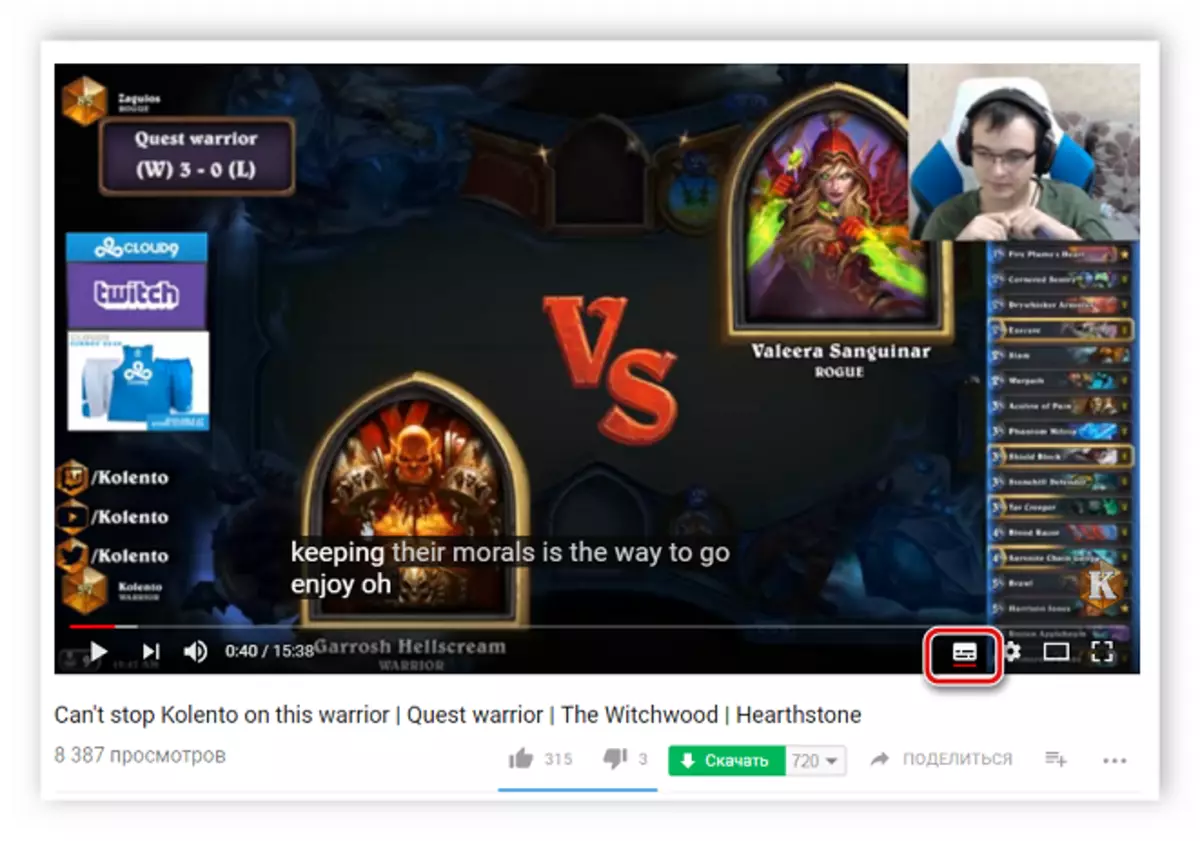


Endi siz yana kreditlarni yoqishingiz kerak, shunda teskari tartibda barcha harakatlarni takrorlang.
To'liq o'chirish subtitrlari
Agar siz audio kuzatuvni yoki ko'rinadigan roliklardan biriga matn takrorlanishini ko'rishni istasangiz, biz uni hisob sozlamalari orqali o'chirishni tavsiya etamiz. Siz bir nechta harakatlarni bajarishingiz kerak:
- Avataringizni bosing va "Sozlamalar" ni tanlang.
- Hisob sozlamalari bo'limida "Diskrack" ga o'ting.
- "Har doim subtitrlarni ko'rsatish" elementining yonidagi qutini olib tashlang va o'zgarishlarni saqlang.
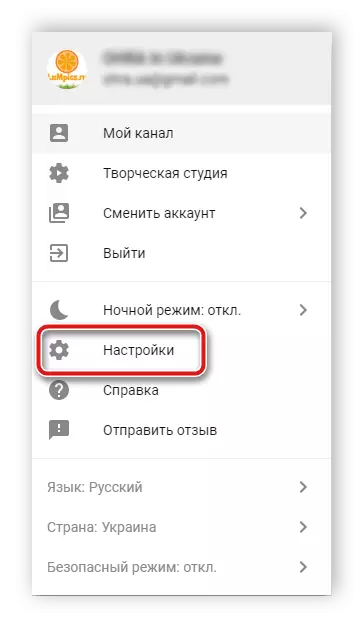
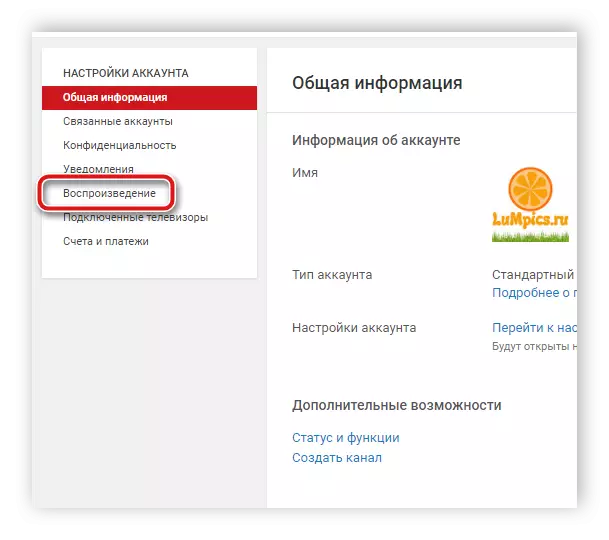

Ushbu sozlamani bajargandan so'ng, matnni tomosha qilayotganda matnli displey o'yinchi orqali faqat qo'lda yoqiladi.
YouTube mobil ilovasida subtitrlarni o'chiring
YouTube-ning mobil ilovasi faqat dizaynda va ba'zi interfeys elementlari saytning to'liq versiyasidan farq qiladi, balki muayyan sozlamalarning funktsiyalari va joylashuvidagi farq bor. Ushbu dasturda subtitrlarni qanday o'chirish haqida batafsil ma'lumotni ko'rib chiqaylik.Ma'lum bir rolik ostida
Saytning to'liq versiyasida bo'lgani kabi, foydalanuvchi videoni tomosha qilayotganda aniq sozlamalarni amalga oshirishi mumkin, bu subtitrlarni o'zgartirishga ham tegishli. Quyida quyidagicha kuzatiladi:
- Rollerni tomosha qilayotganda, pleyerning yuqori o'ng burchagida joylashgan uchta vertikal nuqta shaklida belgini bosing va "Subtitrlar" elementini bosing.
- "Subtitrlarni o'chirish" opsiyasini tanlang.

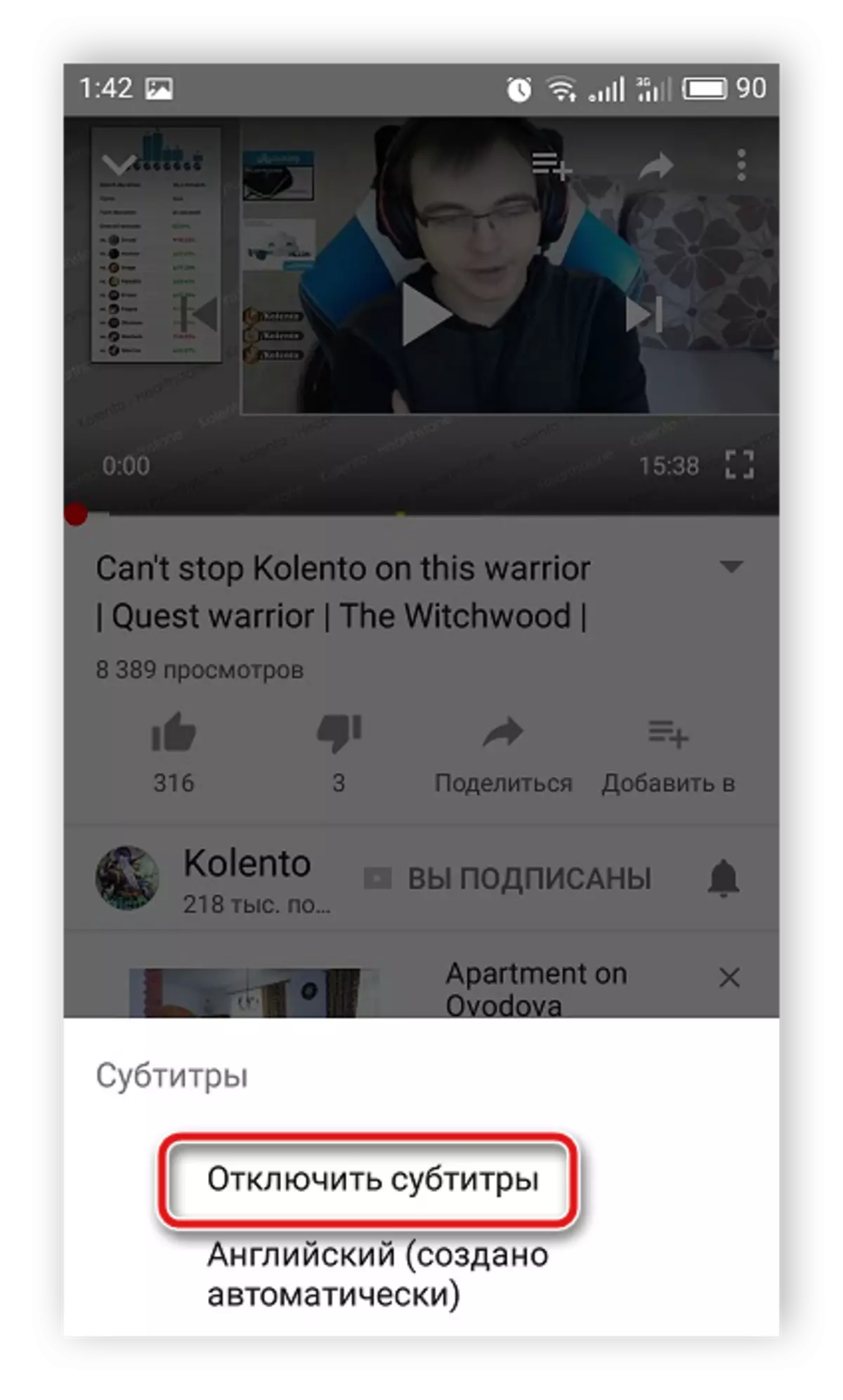
Agar siz audio trekni yana bir marta takrorlashni yoqishingiz kerak bo'lsa, barcha harakatlarni aniqroq takrorlang va mavjud tilni tanlang.
To'liq o'chirish subtitrlari
YouTubening mobil ilovasi bir qator foydali hisob sozlamalari mavjud, unda sarlavhani boshqarish oynasi mavjud. Unga borish uchun sizga kerak:
- Profilni Avatarni bosing va "Sozlamalar" ni tanlang.
- Yangi derazada "subtitrlar" bo'limiga o'ting.
- Endi siz Slayderni "titrlar" yaqinida o'chirishingiz kerak bo'ladi.
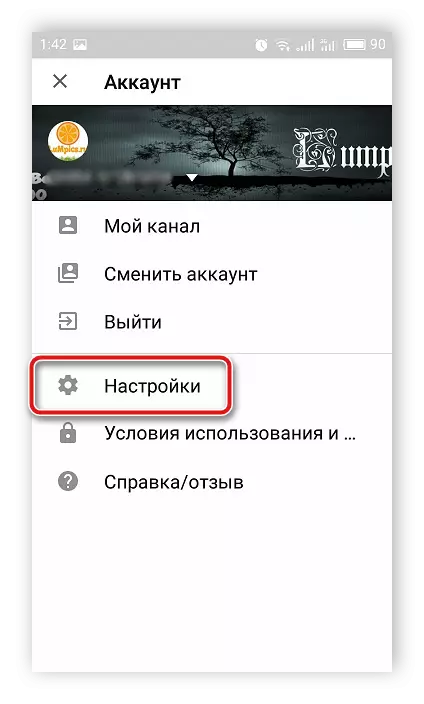
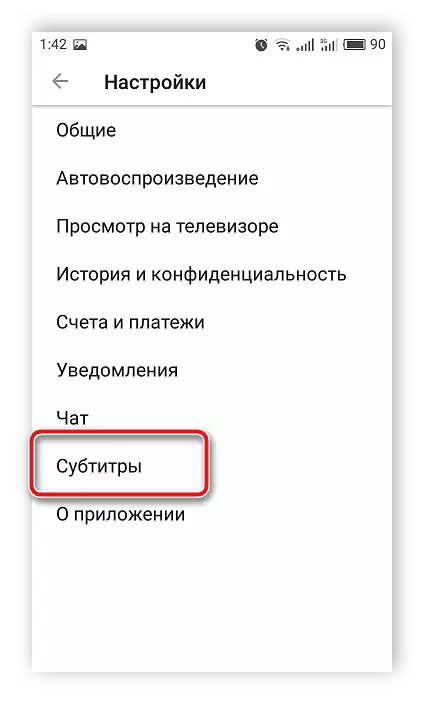

Ma'lumotlarni xaritalashdan so'ng, subtitrlar faqat videoni tomosha qilayotganda ularni qo'lda yoqsangiz, undara bo'ladi.
Bugun biz YouTube xizmatidagi video ostida subtitrlarni o'chirib qo'yish jarayonini ko'rib chiqdik. Ovozli matnu takrorlanish funktsiyasi funktsiyasi, albatta, foydali, ammo ba'zi hollarda u faqat ekranda yozuvlar kerak emas va ularni faqat ko'rishdan chalg'itadigan yozuvlarni keltirib chiqaradi, shuning uchun uni qanday o'chirishni bilish foydali bo'ladi Off.
Shuningdek qarang: YouTube-da subtitrlarni yoqish
